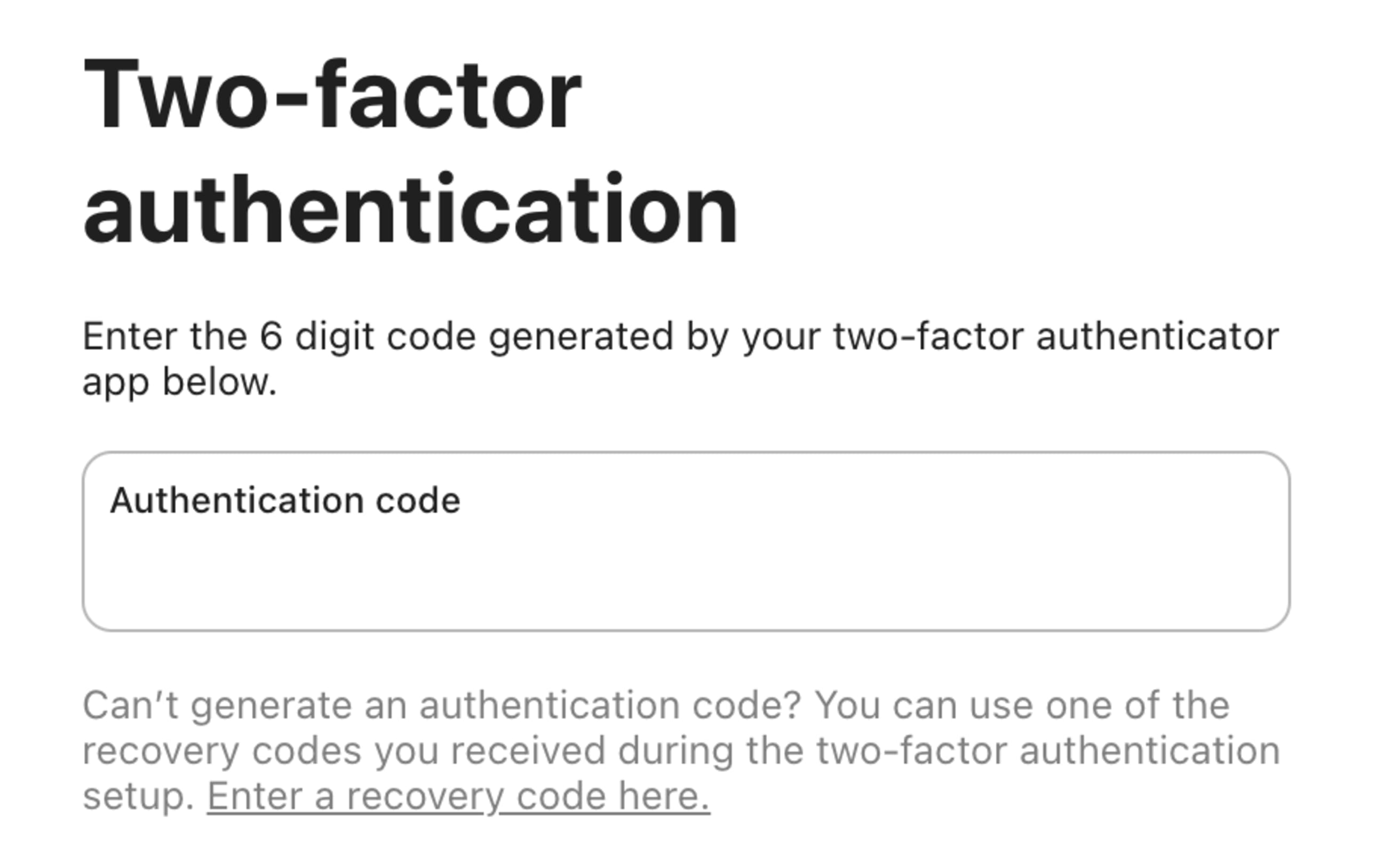Du prøver å bruke tofaktorautentisering (2FA) på Todoist-kontoen din, men du har støtt på ett eller flere av disse problemene:
- 2FA-innstillingene er ikke synlige på kontoen din.
- Klarer ikke slå på 2FA for kontoen
- Engangspasskoden din fungerer ikke.
- Du har mistet tilgang til tredjepartens godkjenningsapp og får ikke logget inn.
Hvis du opplever noen av disse problemene, er det feilsøkingstrinn du kan prøve, eller du må kanskje oppgi en gjenopprettingskode for å få tilbake tilgang til kontoen din.
Raskt tips
Hvis du ikke allerede har en godkjennignsapp, som Authy eller Google Authenticator, installerer du en slik app på mobilenheten din.
Om gjenopprettingskoden
Når du feilsøker oppsettet ditt av 2FA, kan det hende du trenger en gjenopprettingskode.
En gjenopprettingskode er en resermåte for å logge på kontoen din hvis du mister tilgangen til din tredjeparts godkjenningsapp. Den er sammensatt av åtte alfanumeriske tegn og generert enten i 2FA-innstillingene dine eller manuelt av Todoist.
Forespør en gjenopprettingskode fra Todoist.
Oppgi gjenopprettingskode
Etter å ha mottatt gjenopprettingskoden din følger du disse trinnene:
- Åpne Todoist sin påloggingsside
- Oppgi e-postadressen og passordet for kontoen, eller logg inn med Google, Apple eller Facebook.
- Klikk på Oppgi gjenopprettingskode her under Godkjenningskode-feltet.
- Oppgi gjenopprettingskoden din.
Feilsøk oppsett av 2FA
Hvis du opplever noen av følgende problemer med oppsett av 2FA, følger du de relevante feilsøkingstrinnene:
2FA-innstillingene er ikke synlige på kontoen din
Hvis du ikke ser 2FA-innstillingene inne på kontoen din, må du sjekke om du kjører den nyeste versjonen av Todoist, og at det ikke er noen ventende oppdateringer.
Hvis en oppdatering er tilgjengelig, installerer du den nyeste versjonen av Todoist.
Klarer ikke slå på 2FA for kontoen
Hvis du har problemer med å slå på 2FA for kontoen din, må du sørge for at du har bekreftet Todoist-kontoen din.
Hvis du fulgte trinnene, men ikke mottok e-posten for å bekrefte kontoen din, kan du sjekke søppelposten din eller kontakte oss for hjelp.
Engangspasskoden fungerer ikke
Hvis engangspasskoden ikke fungerer, og du ikke kan logge på, sjekker du om:
- Du skriver inn koden som den vises på enheten din.
- Du oppgir koden før den utløper.
- Enhetens tidsinnstillinger er synkronisert med tredjepartens godkjenningsapp.
Hvis engangspasskoden din fortsatt ikke fungerer, kan du forespørre en gjenopprettingskode.
Etter at du har mottatt gjenopprettingskoden i innboksen din, følger du trinnene for å oppgi koden og logge på kontoen din.
For å tilbakestille 2FA-oppsettet ditt forespør du enda en gjenopprettingskode. Deretter går du til 2FA-innstillingene og oppgi den andre koden for å slå av 2FA for Todoist-kontoen din.
Mistet tilgang til din tredjeparts godkjenningsapp
Hvis du har mistet tilgang til din tredjeparts godkjenningsapp, og du ikke kan logge inn på Todoist-kontoen din, forespør du en gjenopprettingskode.
Etter at du har mottatt gjenopprettingskoden i innboksen din, følger du trinnene for å oppgi koden og logge på kontoen din.
For å tilbakestille 2FA-oppsettet ditt forespør du enda en gjenopprettingskode. Deretter går du til 2FA-innstillingene og oppgi den andre koden for å slå av 2FA for Todoist-kontoen din.
Advarsel
Hvis du ikke lenger har tilgang til e-postadressen registrert på Todoist-kontoen din, vil du ikke kunne motta en gjenopprettingskode for å få tilgang til Todoist-kontoen din. For å starte på nytt oppretter du en ny konto.
Få mer hjelp
Hvis du har fulgt alle feilsøkingstrinnene, men fortsatt trenger hjelp med 2FA-oppsettet, kan du ta kontakt med oss.